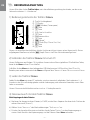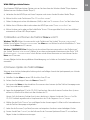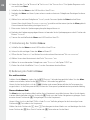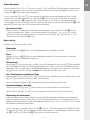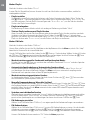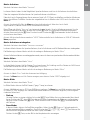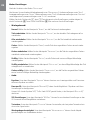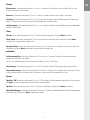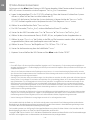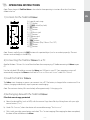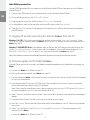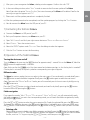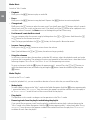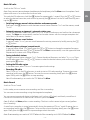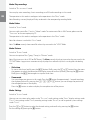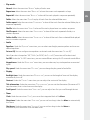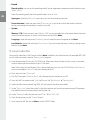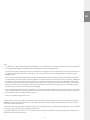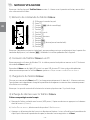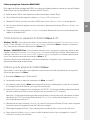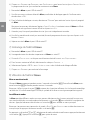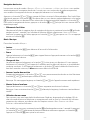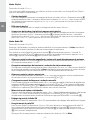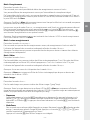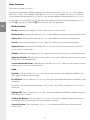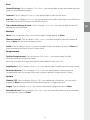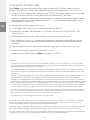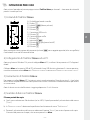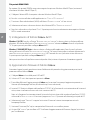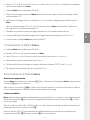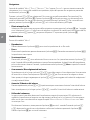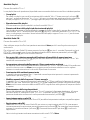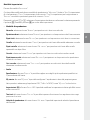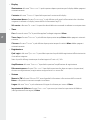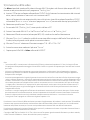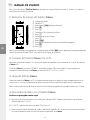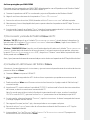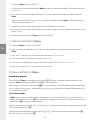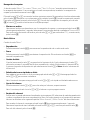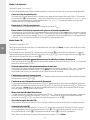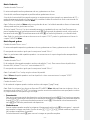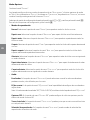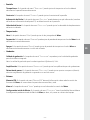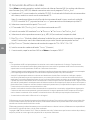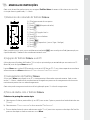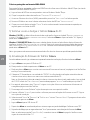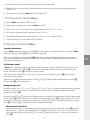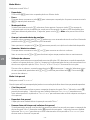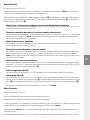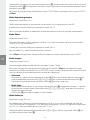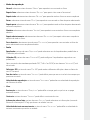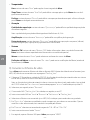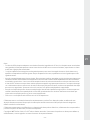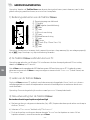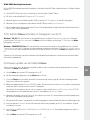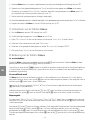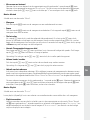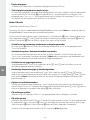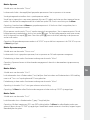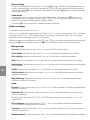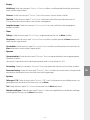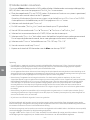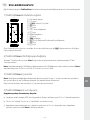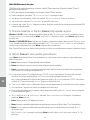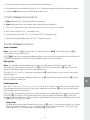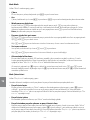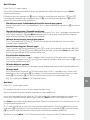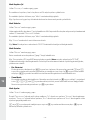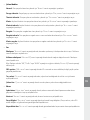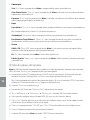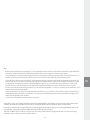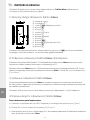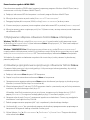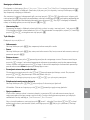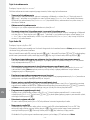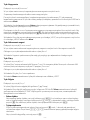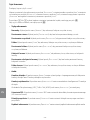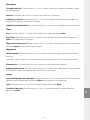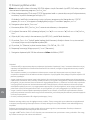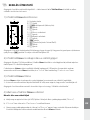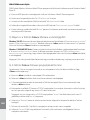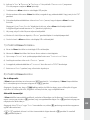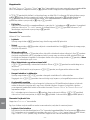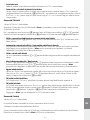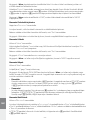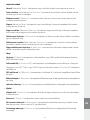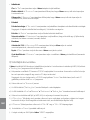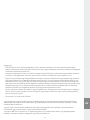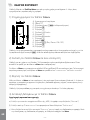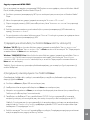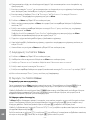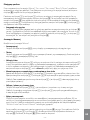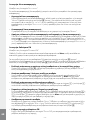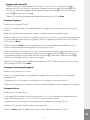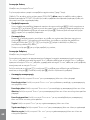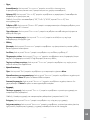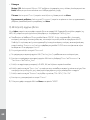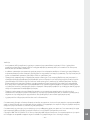Trekstor Blaxx Bedienungsanleitung
- Kategorie
- CD-Spieler
- Typ
- Bedienungsanleitung
Seite wird geladen ...

– 2 –
DE
– 3 –
BEDIENUNGSANLEITUNG
Hinweis: Bitte laden Sie den TrekStor blaxx, wie in dieser Bedienungsanleitung beschrieben, vor dem ersten
Gebrauch mindestens 3 – 4 Stunden auf.
1) Bedienungselemente des TrekStor blaxx
Öse für UmhängebandA)
TFT-DisplayB)
C)
t-Schieber (Tastensperre)
D)
B-Taste
E)
O-Taste
USB-/Line-In-AnschlussF)
G)
R-Taste
KopfhöreranschlussH)
I)
P-Taste
J)
y-Knopf
K)
9-Taste (Play / Pause / An / Aus)
L)
D-Taste
M)
Q-Taste
Hinweis: Um einen Reset durchzuführen, drücken Sie bitte vorsichtig mit einem spitzen Gegenstand (z. B. einer
aufgebogenen Büroklammer) auf den
y-Knopf. Dieser ist tief in das Gehäuseinnere eingelassen.
2) Verbinden des TrekStor blaxx mit einem PC
Hinweis für Benutzer von Windows® 98: Installieren Sie zuerst den auf der mitgelieferten CD befindlichen Treiber,
bevor Sie den blaxx an Ihren PC anschließen!
Schließen Sie den blaxx mit dem beiliegenden USB-Kabel an einen USB-Anschluss Ihres PCs an. Ihr
Betriebssystem erkennt automatisch den blaxx und fügt auf dem "A
r b e i t s p l A t z " einen "We c h s e l d A t e n t r ä g e r " hinzu.
3) Laden des TrekStor blaxx
Sobald Sie den blaxx mit einem PC verbinden, wird er automatisch aufgeladen. Nach spätestens 3 – 4
Stunden ist der Akku vollständig geladen und der Ladevorgang wird automatisch beendet, um ein Über-
laden zu vermeiden.
Hinweis: Die maximale Akkulaufzeit wird erst nach ca. 10 Ladezyklen erreicht.
4) Datenaustausch mit dem TrekStor blaxx
Nicht kopiergeschützte Dateien
a) Markieren Sie die gewünschten Dateien (z. B. MP3) mit der Maus. Kopieren Sie diese durch Drücken der
rechten Maustaste ("K
o p i e r e n ").
b) Wählen Sie im "A
r b e i t s p l A t z " den Wechseldatenträger "tr e K st o r b l A x x " aus.
c) Drücken Sie die rechte Maustaste und wählen Sie die Option "e
i n f ü g e n ", um den Kopiervorgang zu
starten. Nach Abschluss des Kopiervorgangs sind die Daten auf dem blaxx vorhanden.
RESET
HOLD
#
"
$
%
&
' ( )
*
+
,
-
.

– 2 –
– 3 –
DE
WMA-DRM9-geschützte Dateien
Zum Kopieren DRM9-geschützter Dateien müssen Sie diese über den Windows Media® Player kopieren
(Referenzversion: Windows Media® Player 9).
a) Verbinden Sie den MP3-Player mit Ihrem Computer und starten Sie den Windows Media® Player.
b) Klicken Sie links in der Taskleiste auf "A
u f cd o d e r ge r ä t K o p i e r e n ".
c) Ziehen Sie die gewünschten Musikdateien (WMA) in die Liste "z
u K o p i e r e n d e ob j e K t e " auf der linken Seite.
d) Wählen Sie im Pulldown-Menü rechts oben den MP3-Player unter "o
b j e K t e A u f d e m ge r ä t " aus.
e) Klicken Sie dann rechts oben auf die Schaltfläche "K
o p i e r e n ". Die ausgewählte Musik wird anschließend
automatisch auf Ihren MP3-Player kopiert.
5) Abmelden und Trennen des TrekStor blaxx vom PC
Windows® 98 (SE): Klicken Sie unten rechts in der Taskleiste auf das Symbol "hA r d W A r e s i c h e r e n t f e r n e n ".
Wählen Sie im Fenster "h
A r d W A r e s i c h e r e n t f e r n e n " den blaxx aus und klicken Sie auf die Schaltfläche "jA". Jetzt
können Sie den blaxx vom PC trennen.
Windows® 2000/ME/XP/Vista: Klicken Sie mit der rechten Maustaste unten rechts in der Taskleiste auf
das Symbol "h
A r d W A r e s i c h e r e n t f e r n e n ". Wählen Sie aus dem erscheinenden Kontextmenü den Punkt "usb-
m
A s s e n s p e i c h e r g e r ä t – lA u f W e r K e n t f e r n e n " durch Klicken mit der linken Maustaste aus. Jetzt können Sie den
blaxx vom PC trennen.
Hinweis: Befolgen Sie bitte den empfohlenen Abmeldevorgang, um Schäden am Gerät oder Datenverlust zu
vermeiden!
6) Firmware-Update des TrekStor blaxx
Warnung: Lesen Sie bitte die komplette Anleitung durch und befolgen Sie exakt die Updateprozedur, um Schäden
am blaxx zu vermeiden!
a) Schließen Sie den blaxx an einen USB-Anschluss Ihres PCs an.
b) Sichern Sie alle wichtigen Daten des blaxx auf Ihrem PC.
c) Sie können den blaxx mit der aktuellsten Firmware aus dem Internet (auf der TrekStor Homepage unter
http://www.trekstor.de) updaten.
d) Legen Sie die beigefügte CD in Ihr CD-/DVD-Laufwerk ein. Wenn die Autostart-Funktion Ihres Systems
aktiviert ist, öffnet sich ein Menü mit allen Inhalten der CD.
Hinweis: Falls die Autostart-Funktion Ihres Systems deaktiviert ist, können Sie über den "A
r b e i t s p l A t z " auf Ihr
CD-/DVD-Laufwerk zugreifen und im Hauptverzeichnis der CD das Programm "
m e n u .e x e " starten.
e) Wählen Sie den Punkt "f
i r m W A r e " aus und folgen Sie den Anweisungen. Es öffnet sich Ihr Internetbrowser
und die TrekStor-Homepage wird geladen.
f) Laden Sie die Firmware (*.zip-Datei) herunter und entpacken Sie diese in einen beliebigen Ordner.
g) Starten Sie die Datei "
s e t u p .e x e ", um die Software für das Firmware-Update auf Ihrem PC zu installieren.
Folgen Sie den Installationsanweisungen.

– 4 –
DE
– 5 –
h) Starten Sie über "st A r t " + "pr o g r A m m e " + "tr e K st o r b l A x x " das "fi r m W A r e up d A t e ". Das Update-Programm sucht
nun nach Ihrem blaxx.
i) Schließen Sie den blaxx an den USB-Anschluss Ihres PCs an.
j) Nachdem der blaxx von Ihrem System erkannt wurde erscheint ein Dialogfenster. Bestätigen Sie dieses
mit "oK".
k) Wählen Sie im nächsten Dialogfenster "s
t A r t e n ", um das Firmware-Update des blaxx durchzuführen.
Hinweis: Wenn Sie die Option "D
A t e n b e r e i c h f o r m A t i e r e n " auswählen wird der interne Speicher des blaxx gelöscht.
Die erscheinende Warnmeldung bestätigen Sie mit "JA".
l) Bitte warten Sie bis der Updatevorgang komplett abgeschlossen ist.
m) Nachdem der Updatevorgang abgeschlossen ist beenden Sie das Updateprogramm durch Drücken des
Buttons "s
c h l i e s s e n ".
n) Trennen Sie anschließend den blaxx vom USB-Anschluss Ihres PCs.
7) Formatierung des TrekStor blaxx
a) Schließen Sie den blaxx an einen USB-Anschluss Ihres PCs an.
b) Sichern Sie alle wichtigen Daten des blaxx auf Ihrem PC.
c) Öffnen Sie den "A
r b e i t s p l A t z " und klicken Sie mit der rechten Maustaste auf "We c h s e l d A t e n t r ä g e r ".
d) Wählen Sie aus dem Kontextmenü den Punkt "f
o r m A t i e r e n ..." aus.
e) Wählen Sie im erscheinenden Dialogfenster unter "d
A t e i s y s t e m " die Option "fAt32" aus.
f) Klicken Sie auf die Schaltfläche "s
t A r t e n ", um das Formatieren durchzuführen.
8) Bedienung des TrekStor blaxx
Ein- und Ausschalten
Schalten Sie den blaxx ein, indem Sie die
9-Taste ca. 1 Sekunde lang gedrückt halten. Um den blaxx
wieder auszuschalten, halten Sie die 9-Taste ca. 3 Sekunden lang gedrückt.
Hinweis: Achten Sie darauf, dass sich der
t-Schieber in der unteren Position befindet, die Tastensperre also
ausgeschaltet ist. Ist die Tastensperre aktiviert, erscheint das Tastensperre-Symbol oder eine entsprechende Meldung.
Die verschiedenen Modi
Der blaxx besitzt verschiedene Modi, welche Sie im Hauptmenü auswählen können. Wenn Sie sich bereits
in einem Modus befinden drücken Sie kurz die
B-Taste, um in die Ordner-Navigation zu gelangen. Durch
erneutes kurzes Drücken der B-Taste gelangen Sie in das Hauptmenü.
Hinweis: Wenn Sie sich in den Modi "fm-r
A D i o " oder "Au f n A h m e " befinden gelangen Sie durch einmaliges kurzes
Drücken der B-Taste sofort in das Hauptmenü.
Wählen Sie durch Drücken der
Q- bzw. R-Taste den gewünschten Modus aus und bestätigen Sie durch
kurzes Drücken der
D-Taste. Durch Drücken der B-Taste verlassen Sie das Menü.

– 4 –
– 5 –
DE
Ordner-Navigation
Wenn sie die Modi "m
u s i K ", "pl A y l i s t ", "Au f n A h m e n W i e d e r g e b e n ", "Vi d e o s " oder "bi l d e r " öffnen gelangen Sie automatisch
in die Ordner-Navigation. Wenn Sie sich im entsprechenden Modus befinden gelangen Sie durch kurzes
Drücken der
B-Taste in die Ordner-Navigation.
Durch Drücken der
R- bzw. Q-Taste markieren Sie die nächste oder vorhergehende Datei. Um die
ausgewählte Datei abzuspielen, drücken Sie bitte die
D-Taste. Um in einen Unterordner zu wechseln,
drücken Sie ebenfalls die
D-Taste, wenn der Ordner markiert ist. Um wieder in das Hauptverzeichnis
zurückzukehren, drücken Sie die
O-Taste. Um die Ordner-Navigation zu verlassen, drücken Sie die B-Taste
oder die
O-Taste, wenn Sie sich im Hauptverzeichnis befinden.
Löschen einer Datei•
Wählen Sie die zu löschende Datei über die Ordner-Navigation aus und halten Sie die
B-Taste ca.
1 Sekunde lang gedrückt. Wählen Sie im erscheinenden Auswahlfenster "d
A t e i l ö s c h e n " aus. Um das
Löschen der Datei zu bestätigen, wechseln Sie durch Drücken der
O- bzw. P-Taste auf "jA" und
drücken Sie anschließend die
D-Taste.
Modus: Musik
Wechseln Sie bitte in den Modus "m
u s i K ".
Wiedergabe•
Drücken Sie kurz die
9-Taste, um die Wiedergabe einer Audiodatei zu starten.
Pause•
Drücken Sie kurz die
9-Taste, um die Wiedergabe anzuhalten. Durch ein erneutes Drücken der
9-Taste wird die Wiedergabe fortgesetzt.
Titel wechseln•
Wenn Sie die
P-Taste kurz drücken, wird der nächste Titel ausgewählt. Wenn Sie die O-Taste innerhalb
von 5 Sekunden nach Beginn des Wiedergabevorgangs kurz drücken, wird zum vorhergehenden Titel
gewechselt. Wenn Sie nach Beginn des Wiedergabevorgangs und Ablauf von mindestens 5 Sekunden
die
O-Taste kurz drücken, springt der blaxx zum Anfang des aktuellen Titels zurück.
Vor- / Zurückspulen innerhalb eines Titels•
Durch längeres Drücken der
O- bzw. P-Taste können Sie innerhalb eines Titels spulen. Halten Sie die
P- bzw. O-Taste gedrückt, um vor- bzw. zurückzuspulen.
Hinweis: Je länger die
O- bzw. P-Taste gedrückt bleibt, desto schneller spult das Gerät.
Lautstärke anheben / absenken•
Drücken Sie kurz die
Q- bzw. R-Taste, um die Lautstärke anzuheben bzw. abzusenken.
Hinweis: Wenn Sie die
Q- bzw. R-Taste länger gedrückt halten, ändert sich die Lautstärke stetig.
Verwendung des Untermenüs•
In diesem Menü können Sie den Equalizer auswählen, SRS-Einstellungen vornehmen, den Wiedergabe-
modus auswählen und eine Sprach-/ bzw. Line-In-Aufnahme durchführen. Die jeweilige Funktion und
Bedienung der Menüpunkte ist in den nachfolgenden Kapiteln "m
o d u s : Au f n A h m e " und "mo d u s : ei n s t e l l u n g e n "
der Bedienungsanleitung beschrieben.
Um das Untermenü aufzurufen, halten Sie die
B-Taste ca. 1 Sekunde lang gedrückt. Wählen Sie durch
Drücken der
R- bzw. Q-Taste den gewünschten Menüpunkt aus und bestätigen Sie durch Drücken
der
D-Taste. Durch Drücken der B-Taste verlassen Sie das Untermenü.

– 6 –
DE
– 7 –
Modus: Playlist
Wechseln Sie bitte in den Modus "p
l A y l i s t ".
In einer Playlist (Abspielliste) können Sie eine Auswahl von Musiktiteln zusammenstellen, welche Sie
wiedergeben möchten.
Playlist erstellen•
Zum Erstellen einer Playlist wechseln Sie bitte in die Ordner-Navigation des Modus "m
u s i K ". Halten Sie
die
B-Taste ca. 1 Sekunde lang gedrückt und wählen Sie im erscheinenden Menü "in pl A y l i s t e i n f ." aus,
um den markierten Titel der Playlist hinzuzufügen oder "A
l l e s i n pl A y l . e i n f .", um alle Titel des aktuellen
Ordners der Playlist hinzuzufügen.
Playlist wiedergeben•
Die Bedienung in diesem Modus verhält sich analog zur Bedienung im Modus "m
u s i K ".
Titel aus Playlist entfernen und Playlist löschen•
Wenn Sie einen Titel aus der Playlist entfernen oder die komplette Playlist löschen möchten wechseln
Sie bitte in die Ordner-Navigation des Modus "m
u s i K ". Halten Sie die B-Taste ca. 1 Sekunde lang
gedrückt und wählen Sie im erscheinenden Menü "A
u s pl A y l i s t e n t f ." aus, um den markierten Titel aus der
Playlist zu löschen oder "p
l A y l i s t l ö s c h e n ", um alle Titel aus der Playlist zu entfernen.
Modus: FM-Radio
Wechseln Sie bitte in den Modus "fm-r
A d i o ".
Hinweis: Bitte schließen Sie stets Ihre Ohr-/Kopfhörer an den Kopfhöreranschluss des blaxx an, da das Ohr- / Kopf-
hörerkabel als Antenne für das interne Radio dient.
Um das FM-Radio-Menü aufzurufen, halten Sie die
B-Taste ca. 1 Sekunde lang. Wählen Sie durch Drücken
der
R- bzw. Q-Taste den gewünschten Menüpunkt aus und bestätigen Sie durch Drücken der D-Taste.
Durch Drücken der
B-Taste verlassen Sie das FM-Radio-Menü.
Wechsel zwischen manueller Senderwahl und Speicherplatz-Modus•
Drücken Sie kurz die
D-Taste, um zwischen der manuellen Senderwahl "su c h l A u f " und dem Speicher-
platz-Modus "s
e n d e r " zu wechseln.
Automatische Speicherbelegung / Automatischer Sendersuchlauf•
Um den automatischen Sendersuchlauf zu starten, wählen Sie im FM-Radio-Menü "A
u t o m . su c h l A u f "
und bestätigen Sie die anschließende Abfrage. Der blaxx sucht nun automatisch empfangsstarke
Radiosender und speichert diese auf den 20 Speicherplätzen ab.
Wechsel zwischen eingespeicherten Sendern•
Im Speicherplatz-Modus "s
e n d e r " können Sie durch kurzes Drücken der O- bzw. P-Taste zwischen
den vorhandenen Speicherplätzen wechseln.
Manuelle Frequenzänderung / Manueller Suchlauf•
Im manuellen Senderwahl-Modus "s
u c h l A u f " können Sie durch kurzes Drücken der O- bzw. P-Taste
die Empfangsfrequenz um jeweils 0,05 MHz ändern. Wenn Sie die
O- bzw. P-Taste ausreichend lange
gedrückt halten, durchsucht der blaxx automatisch die unteren bzw. oberen Frequenzbereiche nach
empfangsstarken Sendern.
Speichern von individuellen Sendern•
Wechseln Sie zur manuellen Senderwahl "s
u c h l A u f ". Stellen Sie die gewünschte Frequenz ein und wählen
Sie im FM-Radio-Menü "s
e n d e r s p e i c h e r n " aus. Wählen Sie durch Drücken der R- bzw. Q-Taste den
gewünschten Speicherplatz aus und bestätigen Sie diesen durch kurzes Drücken der
D-Taste.
FM-Radioregion einstellen•
Wählen Sie im FM-Radio-Menü "fm-r
e g i o n ", um regionsspezifische Radioeinstellungen vorzunehmen.
FM-Radioaufnahme•
Wählen Sie im FM-Radio-Menü "fm-A
u f n A h m e ", um eine FM-Radioaufnahme zu starten. Um die aktuelle
Aufnahme zu pausieren, drücken Sie kurz die
D-Taste. Um die aktuelle Aufnahme fortzusetzten,
drücken Sie erneut kurz die
D-Taste. Durch kurzes Drücken der B-Taste beenden Sie die Aufnahme.
Hinweis: Alle Radioaufnahmen werden im "fm"-Ordner des blaxx gespeichert.

– 6 –
– 7 –
DE
Modus: Aufnahme
Wechseln Sie bitte in den Modus "A
u f n A h m e ".
In diesem Modus haben Sie die Möglichkeit Sprachaufnahmen und Line-In-Aufnahmen durchzuführen.
Über das integrierte Mikrofon können Sie Sprachaufnahmen durchführen.
Über den Line-In-Eingang können Sie ein externes Gerät (z. B. CD-Player) anschließen und direkte Aufnahmen
davon durchführen. Schließen Sie dazu das mitgelieferte Line-In-Kabel an den USB-/Line-In-Anschluss des
blaxx an.
Hinweis: Standardmäßig führt der blaxx eine Sprachaufnahme durch. Wenn das Line-In-Kabel
angeschlossen ist, können Sie nur Line-In-Aufnahmen durchführen.
Beim Öffnen des Modus "A
u f n A h m e " wird automatisch eine Sprach-/ Line-In-Aufnahme gestartet. Um die
aktuelle Aufnahme zu pausieren, drücken Sie kurz die
D-Taste. Um die aktuelle Aufnahme fortzusetzen,
drücken Sie erneut kurz die
D-Taste. Durch ein kurzes Drücken der B-Taste beenden Sie die Aufnahme
und verlassen den Modus.
Hinweis: Alle Sprachaufnahmen werden im "Voice"-Ordner und alle Line-In-Aufnahmen im "line-in"-Ordner des
blaxx gespeichert.
Modus: Aufnahmen wiedergeben
Wechseln Sie bitte in den Modus "A
u f n A h m e n W i e d e r g e b e n ".
In diesem Modus können Sie Sprachaufnahmen, Line-In-Aufnahmen und FM-Radioaufnahmen wiedergeben.
Die Bedienung in diesem Modus verhält sich analog zur Bedienung im Modus "m
u s i K ".
Hinweis: Aufnahmen können nur wiedergegeben werden, wenn sich diese im entsprechenden Aufnahmeordner befinden.
Modus: Videos
Wechseln Sie bitte in den Modus "V
i d e o s ".
Im Video-Modus können Sie Film-Dateien (*.smv) anschauen. Zur Erstellung von Film-Dateien im SMV-Format
verwenden Sie bitte den auf der CD beigefügten "t
r A n s c o d e r ".
Die Bedienung in diesem Modus verhält sich analog zur Bedienung im Modus "m
u s i K ".
Hinweis: Im Modus "V
i D e o s " steht kein Untermenü zur Verfügung.
Hinweis: Der blaxx kann nur Film-Dateien anzeigen, wenn diese im Ordner "ViDeo" abgelegt sind.
Modus: Bilder
Wechseln Sie bitte in den Modus "b
i l d e r ".
Im Bilder-Modus können Sie Bild-Dateien (*.jpeg / *.bmp) anschauen.
Hinweis: Alle Bilder müssen im JPEG- bzw. BMP-Format vorliegen. Der blaxx kann nur Bilder anzeigen, wenn diese
im Ordner "picture" abgelegt sind. Größere Bilder werden automatisch verkleinert dargestellt, was zu längeren
Ladezeiten führen kann.
Diashow•
Um eine Diashow zu starten drücken Sie kurz die
9-Taste. Wählen Sie im erscheinenden Menü durch
kurzes Drücken der
R- bzw. Q-Taste die gewünschte Anzeigedauer der Bilder aus und bestätigen
Sie durch kurzes Drücken der
D-Taste. Durch erneutes kurzes Drücken der 9-Taste beenden Sie
die Diashow.
Zoom-Modus•
In diesem Modus können Sie Ihre Bilder vergrößern. Halten Sie die
B-Taste ca. 1 Sekunde gedrückt,
um das angezeigte Bild zu vergrößern. Durch Drücken der
O- / P- / Q- bzw. R-Taste können Sie
die Position des vergrößerten Bildes auf dem Display verändern.
Drücken Sie die
D-Taste, um das Bild in der Komplettansicht anzuzeigen.

– 8 –
DE
– 9 –
Modus: Einstellungen
Wechseln Sie bitte in den Modus "e
i n s t e l l u n g e n ".
Hier können Sie verschiedene Wiedergabemodi unter "W
i e d e r g A b e m o d i ", Audioeinstellungen unter "Au d i o ",
Anzeigeeinstellungen unter "A
n z e i g e ", Zeiteinstellungen unter "ti m e r ", Aufnahmeeinstellungen unter "Au f n A h m e "
sowie allgemeine Systemeinstellungen unter "s
y s t e m " vornehmen.
Wählen Sie durch Drücken der
R- bzw. Q-Taste die gewünschte Einstellung aus und bestätigen Sie
durch Drücken der
D-Taste. Durch Drücken der B-Taste verlassen Sie die Einstellungen.
Wiedergabemodi•
Normal: Wählen Sie den Menüpunkt "n
o r m A l ", um alle Titel einmal wiederzugeben.
Titel wiederholen: Wählen Sie den Menüpunkt "t
i t e l W d h .", um den aktuellen Titel unbegrenzt oft zu
wiederholen.
Alles wiederholen: Wählen Sie den Menüpunkt "A
l l e s W d h .", um alle Titel wiederholt nacheinander
wiederzugeben.
Ordner: Wählen Sie den Menüpunkt "o
r d n e r ", um alle Titel des ausgewählten Ordners einmal wieder-
zugeben.
Ordner wiederholen: Wählen Sie den Menüpunkt "o
r d n e r W d h .", um alle Titel des ausgewählten Ordners
wiederholt nacheinander wiederzugeben.
Zufällig: Wählen Sie den Menüpunkt "z
u f ä l l i g ", um alle Titel einmal in einer zufälligen Reihenfolge
wiederzugeben.
Zufällig wiederholen: Wählen Sie den Menüpunkt "z
u f ä l l i g W d h .", um die zufällige Reihenfolge aller Titel
unbegrenzt oft zu wiederholen.
Ordner zufällig: Wählen Sie den Menüpunkt "o
r d n e r z u f ä l l i g ", um alle Titel des ausgewählten Ordners
einmal in einer zufälligen Reihenfolge wiederzugeben.
Audio•
Equalizer: Unter dem Menüpunkt "e
q u A l i z e r " können Sie einen von 8 voreingestellten und 2 benutzer-
definierte Equalizer auswählen.
Benutzer-EQ: Unter dem Menüpunkt "b
e n u t z e r -eq" haben Sie die Möglichkeit 2 Equalizer nach Ihren
Vorstellungen zu konfigurieren.
Hinweis: Falls Sie den Equalizer "srs", "t
r u bA s s " oder "WoW" gewählt haben, ist der Menüpunkt "be n u t z e r -eQ"
deaktiviert.
SRS-Einstellungen: Unter dem Menüpunkt "srs-e
i n s t ." können Sie verschiedene Einstellungen zu den
3D-Surround-Sound-Klangeffekten vornehmen.
Tastentöne: Unter dem Menüpunkt "t
A s t e n t ö n e " können Sie einstellen, dass bei jedem Tastendruck ein
akustisches Signal ertönt.
Wiedergabegeschwindigkeit: Unter dem Menüpunkt "W
i e d e r g A b e g e s c h W ." können Sie die Abspiel-
geschwindigkeit von Audiodateien ändern.

– 8 –
– 9 –
DE
Display•
Illumination: Unter dem Menüpunkt "i
l l u m i n A t i o n " können Sie einstellen, nach welcher Zeit sich das
Display automatisch abschaltet.
Kontrast: Unter dem Menüpunkt "K
o n t r A s t " können Sie den Kontrast des Displays einstellen.
Titel-Info: Unter dem Menüpunkt "t
i t e l -in f o " können Sie festlegen welche Informationen (Dateiname
oder ID3-Tag-Informationen) auf dem Display dargestellt werden sollen.
Lauftexttempo: Unter dem Menüpunkt "l
A u f t e x t t e m p o " können Sie die Geschwindigkeit des anzuzeigenden
Lauftextes einstellen.
Timer•
Uhrzeit: Unter dem Menüpunkt "u
h r z e i t " können Sie die integrierte Uhr des blaxx einstellen.
Sleep-Timer: Unter dem Menüpunkt "s
l e e p -ti m e r " können Sie einstellen, nach welcher Zeit der blaxx
automatisch ausgeschaltet werden soll.
Herunterfahren: Unter dem Menüpunkt "h
e r u n t e r f A h r e n " können Sie einstellen, nach welcher Zeit der
Nichtbenutzung der blaxx automatisch abgeschaltet werden soll.
Aufnahme•
Aufnahmequalität: Unter dem Menüpunkt "A
u f n A h m e q u A l i ." können Sie die Aufnahmequalität des
integrierten Mikrofons einstellen.
Hinweis: Die Aufnahmequalität des integrierten Radios ist auf 44,1 kHz fixiert.
Verstärkung: Unter dem Menüpunkt "V
e r s t ä r K u n g " können Sie die Aufnahmeverstärkung einstellen.
Pausenerkennung: Unter dem Menüpunkt "p
A u s e n e r K e n n ." können Sie einstellen, dass nach einer Pause
(Stille) während einer Aufnahme, die Aufnahme in einer neuen Datei gespeichert wird.
System•
Speicher / FW: Unter dem Menüpunkt "s
p e i c h e r / fW" erhalten Sie Informationen über die Firmware-Version
des blaxx, sowie den gesamten und den freien Speicherplatz.
Sprache: Unter dem Menüpunkt "s
p r A c h e " können Sie die Menüsprache des blaxx auswählen.
Werkseinstellungen: Unter dem Menüpunkt "W
e r K s e i n s t e l l ." haben Sie die Möglichkeit die Werkseinstellungen
(Auslieferungszustand) des blaxx wiederherzustellen.

– 10 –
DE
– 11 –
9) Video-Dateien konvertieren
Sie können mit dem blaxx Video-Dateien im SMV-Format abspielen. Video-Dateien anderer Formate (z. B.
MPG, AVI) müssen Sie zunächst mit dem Programm "t
r e K st o r _Vi d e o " konvertieren.
a) Legen Sie die beigefügte CD in Ihr CD-/DVD-Laufwerk ein. Wenn die Autostart-Funktion Ihres Systems
aktiviert ist, öffnet sich ein Menü mit allen Inhalten der CD.
Hinweis: Falls die Autostart-Funktion Ihres Systems deaktiviert ist, können Sie über den "A
r b e i t s p l A t z " auf Ihr
CD-/ DVD-Laufwerk zugreifen und im Hauptverzeichnis der CD das Programm "
m e n u .e x e " starten.
b) Wählen Sie anschließend den Punkt "t
r A n s c o d e r " aus.
c) Der SMV-Transcoder ("t
r e K st o r _Vi d e o ") wird anschließend auf Ihrem PC installiert.
d) Starten Sie den SMV-Transcoder unter "s
t A r t " + "pr o g r A m m e " + "tr e K st o r b l A x x " + "tr e K st o r _Vi d e o ".
e) Wählen Sie die zu konvertierende Datei (z. B. MPG, AVI) aus, und geben Sie den Ausgabeordner an.
f) Wählen Sie unter "q
u A l i t y le V e l " die Qualität, in der Bild und Ton konvertiert werden sollen. Je höher der
ausgewählte Wert, desto mehr Speicherplatz nimmt die Datei ein.
g) Wählen Sie unter "d
i me n sion" die Bildgröße von "128 x 96" bzw. "128 x 128" aus.
h) Starten Sie die Konvertierung über die Schaltfläche "c
o n V e r t ".
i) Kopieren Sie anschließend die SMV-Dateien auf den blaxx in den Ordner "Video".
Hinweise:
Dieser MP3-Player ist für den mitgelieferten Kopfhörer (Impedanz von 32 Ohm) optimiert. Die Verwendung anderer Kopfhörer mit •
geringerer Impedanz kann u. U. zur Beschädigung des MP3-Players oder auch des Kopfhörers führen; besonders bei MP3-Playern mit
2 Kopfhöreranschlüssen.
Sollten Sie das Gerät einer elektrostatischen Entladung aussetzen, kann es u. U. zu einer Unterbrechung des Datentransfers zwischen •
dem Gerät und dem Computer kommen bzw. Funktionen des Gerätes können gestört werden. In diesem Fall sollte das Gerät vom USB-
Port abgezogen und erneut eingesteckt werden
Achtung: Dieses Gerät kann hohe Lautstärken erzeugen. Um Hörschäden zu vermeiden, die sofort, später oder schleichend eintreten •
können, sollten Sie nicht längere Zeit mit hoher Lautstärke hören. Dies gilt unabhängig davon, ob Sie über Lautsprecher, Kopfhörer
oder Ohrhörer hören. Tritt ein Klingelgeräusch in Ihrem Ohr auf, reduzieren Sie umgehend die Lautstärke oder verwenden Sie den
MP3-Player nicht mehr. Bitte bedenken Sie, dass eine dauerhafte Schädigung des Gehörs auch erst zu einem späteren Zeitpunkt
auftreten kann. Unter Umständen gewöhnen Sie sich mit der Zeit zwar an höhere Lautstärken, sodass diese für Sie normal erscheinen
mögen, Ihre Hörfähigkeit kann dadurch jedoch bereits beeinträchtigt worden sein. Je höher Sie die Lautstärke einstellen, desto
schneller kann Ihr Gehör geschädigt werden.
Achtung: Das Verwenden von Ohrhörern beim Steuern eines Kraftfahrzeugs wird nicht empfohlen und ist in einigen Ländern verboten. •
Fahren Sie stets vorsichtig und konzentriert. Stoppen Sie die Wiedergabe Ihres MP3-Players, wenn Sie hierdurch beim Steuern eines
Kraftfahrzeugs oder bei anderen Tätigkeiten, die Ihre volle Aufmerksamkeit erfordern, abgelenkt oder gestört werden.
Von der Nutzung von USB-Kabeln mit Leitungslängen von mehr als 3 m sollte abgesehen werden.•
Der Hersteller behält sich das Recht vor, das Produkt ständig weiter zu entwickeln. Diese Änderungen können ohne direkte
Beschreibung in dieser Bedienungsanleitung vorgenommen werden. Informationen in dieser Bedienungsanleitung müssen
somit nicht den Stand der technischen Ausführung widerspiegeln.
Der Hersteller garantiert nur die Eignung für die eigentliche Bestimmung dieses Produktes. Weiter ist der Hersteller nicht für
Beschädigungen oder Verlust von Daten und deren Folgeschäden verantwortlich.
Copyright © 2007 TrekStor GmbH & Co. KG. Alle Rechte vorbehalten. Bei weiteren erwähnten Produkt- oder Firmenbezeichnungen
handelt es sich möglicherweise um Warenzeichen oder Markennamen der jeweiligen Inhaber.
Seite wird geladen ...
Seite wird geladen ...
Seite wird geladen ...
Seite wird geladen ...
Seite wird geladen ...
Seite wird geladen ...
Seite wird geladen ...
Seite wird geladen ...
Seite wird geladen ...
Seite wird geladen ...
Seite wird geladen ...
Seite wird geladen ...
Seite wird geladen ...
Seite wird geladen ...
Seite wird geladen ...
Seite wird geladen ...
Seite wird geladen ...
Seite wird geladen ...
Seite wird geladen ...
Seite wird geladen ...
Seite wird geladen ...
Seite wird geladen ...
Seite wird geladen ...
Seite wird geladen ...
Seite wird geladen ...
Seite wird geladen ...
Seite wird geladen ...
Seite wird geladen ...
Seite wird geladen ...
Seite wird geladen ...
Seite wird geladen ...
Seite wird geladen ...
Seite wird geladen ...
Seite wird geladen ...
Seite wird geladen ...
Seite wird geladen ...
Seite wird geladen ...
Seite wird geladen ...
Seite wird geladen ...
Seite wird geladen ...
Seite wird geladen ...
Seite wird geladen ...
Seite wird geladen ...
Seite wird geladen ...
Seite wird geladen ...
Seite wird geladen ...
Seite wird geladen ...
Seite wird geladen ...
Seite wird geladen ...
Seite wird geladen ...
Seite wird geladen ...
Seite wird geladen ...
Seite wird geladen ...
Seite wird geladen ...
Seite wird geladen ...
Seite wird geladen ...
Seite wird geladen ...
Seite wird geladen ...
Seite wird geladen ...
Seite wird geladen ...
Seite wird geladen ...
Seite wird geladen ...
Seite wird geladen ...
Seite wird geladen ...
Seite wird geladen ...
Seite wird geladen ...
Seite wird geladen ...
Seite wird geladen ...
Seite wird geladen ...
Seite wird geladen ...
Seite wird geladen ...
Seite wird geladen ...
Seite wird geladen ...
Seite wird geladen ...
Seite wird geladen ...
Seite wird geladen ...
Seite wird geladen ...
Seite wird geladen ...
Seite wird geladen ...
Seite wird geladen ...
Seite wird geladen ...
Seite wird geladen ...
Seite wird geladen ...
Seite wird geladen ...
Seite wird geladen ...
Seite wird geladen ...
Seite wird geladen ...
Seite wird geladen ...
Seite wird geladen ...
Seite wird geladen ...
Seite wird geladen ...
Seite wird geladen ...
-
 1
1
-
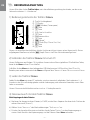 2
2
-
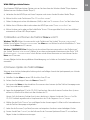 3
3
-
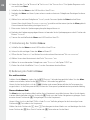 4
4
-
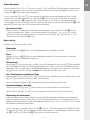 5
5
-
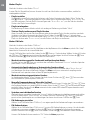 6
6
-
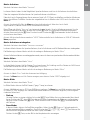 7
7
-
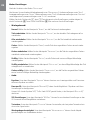 8
8
-
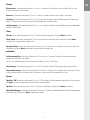 9
9
-
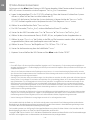 10
10
-
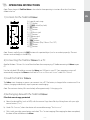 11
11
-
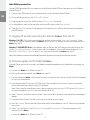 12
12
-
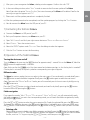 13
13
-
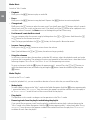 14
14
-
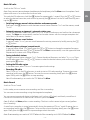 15
15
-
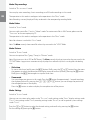 16
16
-
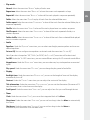 17
17
-
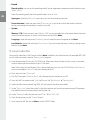 18
18
-
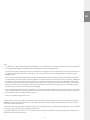 19
19
-
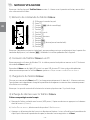 20
20
-
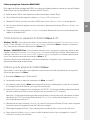 21
21
-
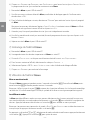 22
22
-
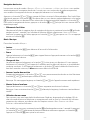 23
23
-
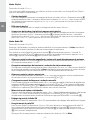 24
24
-
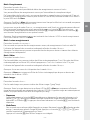 25
25
-
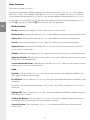 26
26
-
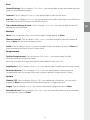 27
27
-
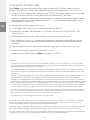 28
28
-
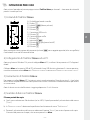 29
29
-
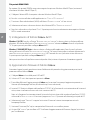 30
30
-
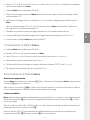 31
31
-
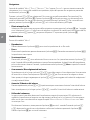 32
32
-
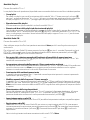 33
33
-
 34
34
-
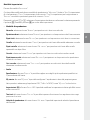 35
35
-
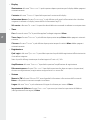 36
36
-
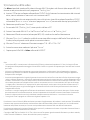 37
37
-
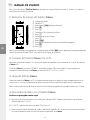 38
38
-
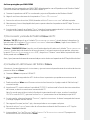 39
39
-
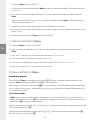 40
40
-
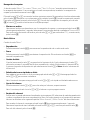 41
41
-
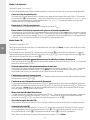 42
42
-
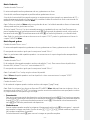 43
43
-
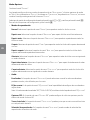 44
44
-
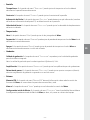 45
45
-
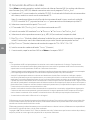 46
46
-
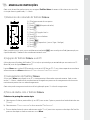 47
47
-
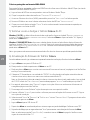 48
48
-
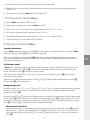 49
49
-
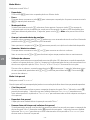 50
50
-
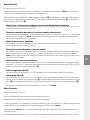 51
51
-
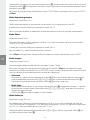 52
52
-
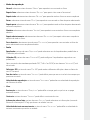 53
53
-
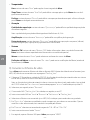 54
54
-
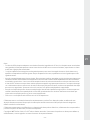 55
55
-
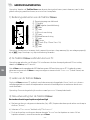 56
56
-
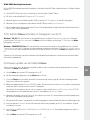 57
57
-
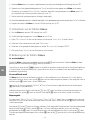 58
58
-
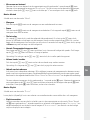 59
59
-
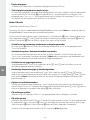 60
60
-
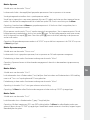 61
61
-
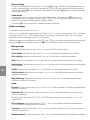 62
62
-
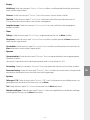 63
63
-
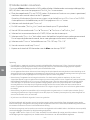 64
64
-
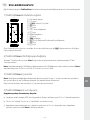 65
65
-
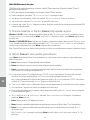 66
66
-
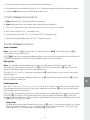 67
67
-
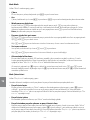 68
68
-
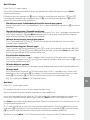 69
69
-
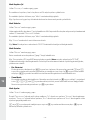 70
70
-
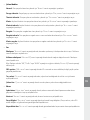 71
71
-
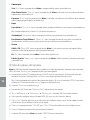 72
72
-
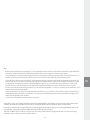 73
73
-
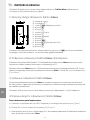 74
74
-
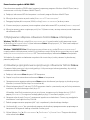 75
75
-
 76
76
-
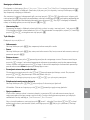 77
77
-
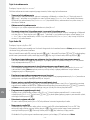 78
78
-
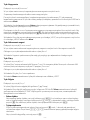 79
79
-
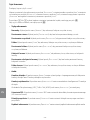 80
80
-
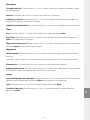 81
81
-
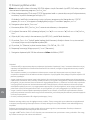 82
82
-
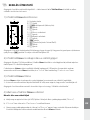 83
83
-
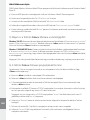 84
84
-
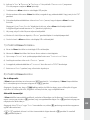 85
85
-
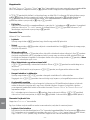 86
86
-
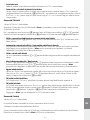 87
87
-
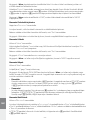 88
88
-
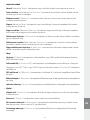 89
89
-
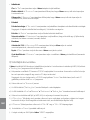 90
90
-
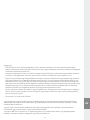 91
91
-
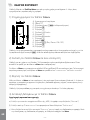 92
92
-
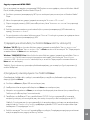 93
93
-
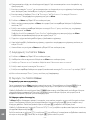 94
94
-
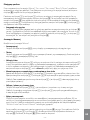 95
95
-
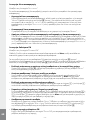 96
96
-
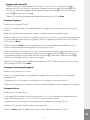 97
97
-
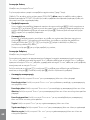 98
98
-
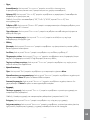 99
99
-
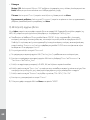 100
100
-
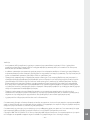 101
101
-
 102
102
Trekstor Blaxx Bedienungsanleitung
- Kategorie
- CD-Spieler
- Typ
- Bedienungsanleitung
in anderen Sprachen
- English: Trekstor Blaxx Owner's manual
- français: Trekstor Blaxx Le manuel du propriétaire
- español: Trekstor Blaxx El manual del propietario
- italiano: Trekstor Blaxx Manuale del proprietario
- Nederlands: Trekstor Blaxx de handleiding
- português: Trekstor Blaxx Manual do proprietário
- polski: Trekstor Blaxx Instrukcja obsługi
- Türkçe: Trekstor Blaxx El kitabı
Verwandte Artikel
-
Trekstor i.Beat p!nk Bedienungsanleitung
-
Trekstor i-Beat Emo Bedienungsanleitung
-
Trekstor i beat Swap Bedienungsanleitung
-
Trekstor i beat organix 2 0 8gb Bedienungsanleitung
-
Trekstor i-Beat Move S 2.0 Bedienungsanleitung
-
Trekstor i.Beat move Benutzerhandbuch
-
Trekstor i-Beat Joy 2.0 Benutzerhandbuch
-
Trekstor i beat nova Bedienungsanleitung
-
Trekstor 72930 Datenblatt